笔者教你win7c盘空间越来越小怎么办
- 分类:Win7 教程 回答于: 2018年12月01日 11:20:01
当win7C盘空间越变越小时该怎么处理,小伙伴你们知道吗?你们要是不知道的话,嘿嘿~辣么就让小编我来给大家详细的介绍一下解决win7C盘空间越来越小的解决方法吧。
大家都知道,当电脑使用的时间长了就会有许多的临时文件,产生大量的垃圾文件等,从而造成C盘空间变得越来越小。该如何处理这个问题呢?今天小编就给大家说说解决win7C盘空间越来越小的方法,好让你们在遇到这个问题时自己就知道怎么处理。
1,打开QQ电脑管家或360卫士,在电脑管家的标签选项卡处点击“工具箱”,然后找到“清理垃圾”工具清理系统垃圾文件。

C盘空间越来越小图-1

C盘空间越来越小图-2
2,扫描完成后,点击“立即清理”按钮清理系统垃圾,如图所示。
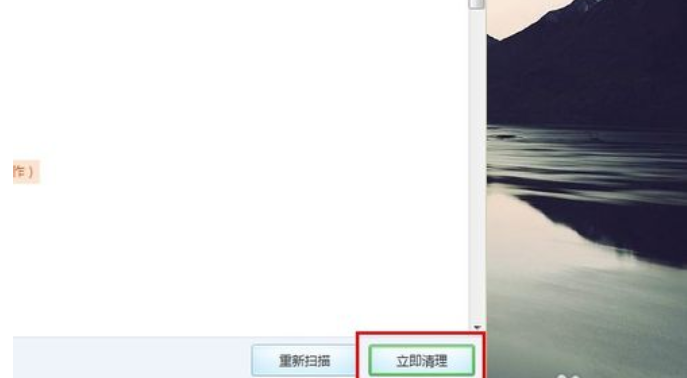
C盘空间越来越小图-3

C盘空间越来越小图-4
3,打开360卫士,点击“功能大全”选项卡,找到“C盘搬家”工具,打开后,在“重要资料”选项卡下勾选需要搬家的个人文件,然后点击“一键搬资料”按钮移动自己的资料就会将资料搬到其他磁盘,你可以在界面底部选择搬到哪个磁盘。

C盘空间越来越小图-5

C盘空间越来越小图-6
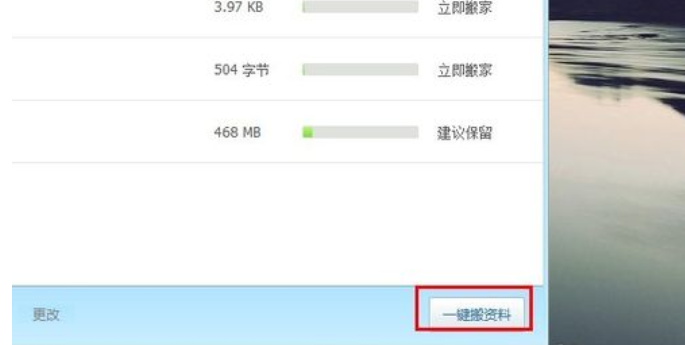
win7c盘空间越来越小图-7
4,切换到“C盘软件”选项卡,选择需要搬家的软件,如迅雷,然后选择搬到哪个磁盘,之后点击“一键搬软件”即可,如图所示。

win7c盘空间越来越小图-8

win7图-9

C盘空间越来越小图-10
5,右击计算机图标,选择“管理”菜单项,在打开的“计算机管理”窗体中定位到“存储 -> 磁盘管理”,如图所示,你便可以对磁盘的大小进行修改,修改时请备份重要资料,您也可以使用磁盘分区软件进行分区。

win7c盘空间越来越小图-11

C盘空间越来越小图-12
以上就是解决win7C盘空间越来越小的方法了。
 有用
26
有用
26


 小白系统
小白系统


 1000
1000 1000
1000 1000
1000 1000
1000 1000
1000 1000
1000 1000
1000 1000
1000 1000
1000 1000
1000猜您喜欢
- win7系统电脑恢复出厂设置会怎么样..2021/11/01
- 小编教你win7字体怎么改2017/12/09
- qq截图快捷键,小编教你电脑QQ如何设置..2018/03/28
- win7声卡驱动怎么安装的步骤教程..2021/11/22
- 老司机教你ghost win7安装教程..2021/03/03
- win7怎么升级win10系统2022/05/02
相关推荐
- 正版win7系统升级win10系统的方法步骤..2021/06/23
- 显存,小编教你怎么看电脑的显存..2018/05/04
- windows7已激活怎么关闭提醒2022/12/15
- 解答如何安装win7旗舰版2019/03/19
- 局域网打印机无法打印,小编教你解决局..2018/02/28
- 电脑无法正常启动,小编教你怎么解决电..2018/06/14

















